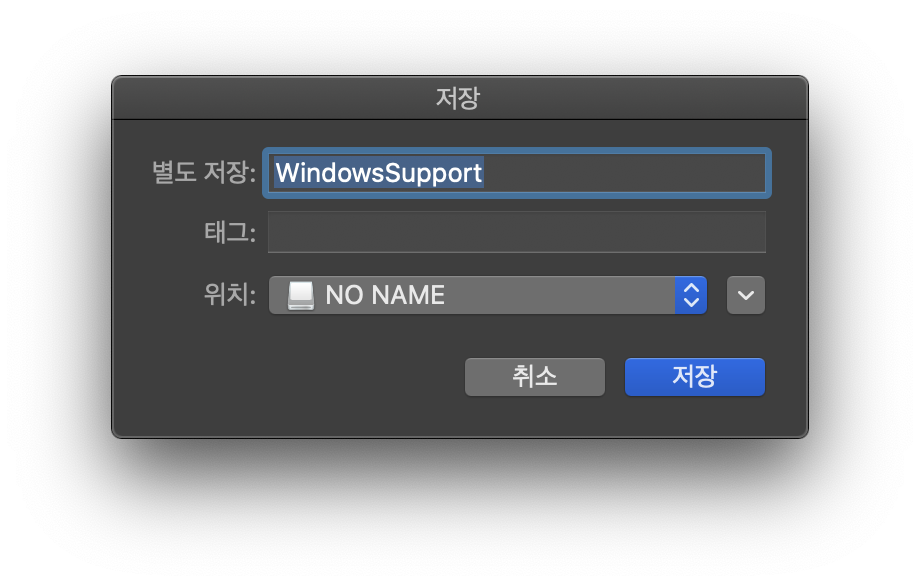윈도우 10 사용중에 다양한 이유로 화면 밝기 조절을 할 수 없는 경우가 있습니다.
그 때, 범용 DDC 조정 프로그램 이용하여 화면 밝기 조정이 가능합니다.
프로그램 링크: http://clickmonitorddc.bplaced.net/
ClickMonitorDDC is a portable freeware tool to adjust brightness or contrast of a DDC compatible monitor by simply clicking a no
For controlling your monitor over monitorcable, a fully functional graphics driver has to be installed, and make sure your monitor has DDC/CI-protocol enabled, also your monitor must support MCCS (VESA Monitor Control Command Set), but monitors
clickmonitorddc.bplaced.net


저는 울트라파인(LG UltraFine) 모니터와 델 모니터를 사용하는데, 울트라 파인 모니터는 모니터 자체 설정을 조절할 수 있는 버튼이 없습니다. clickmonitorddc 범용 DDC 조정 프로그램을 이용해서 모니터 밝기 조절을 해보았습니다. 시작 프로그램 셋팅은 LogOnAutoRun, Save Settings in 설정을 참고하면 됩니다.

혹, 맥 부트캠프 윈도우를 사용하다 모니터 화면 밝기 설정 프로그램 까지 찾게 되셨다면, BootCamp 프로그램을 재설치 해보길 추천 합니다. 저는 해당 문제로 BootCamp 프로그램(지원 소프트웨어)을 재설치 하니 아래와 같이 화면 밝기 조정을 사용 할 수 있게 되었습니다.

* 해결되지 않음 문제 (=> 윈도우 업데이트 지속 실행해볼 것)
- 부트캠프 윈도우 부팅 직후는 평상시 사용 화면 밝기이나 작업표시줄에 BootCamp 아이콘이 뜨기 직전 즈음 화면이 갑자기 평상시 보다 약간 어두운 상태로 변경 됨.
=> 돌고돌아. ClickMonitorDDC 프로그램을 다시 설치함. 부팅 후 화면 더두워졌다가 예전 설정대로 밝기 다시 돌아옮. ClickMonitorDDC 프로그램 설치 이력 때문에 윈도우 설정값 영향일 수 도 있음. ClickMonitorDDC 프로그램 환경설정 셋팅값들을 다시 살펴볼 필요가 있음. ㅠㅠ
- Boot Camp 제어판 디스플레이 에서 화면 밝기 조정을 하는 것 외에 애플 키보드 화면 밝기 조정 단축키로는 화면 밝기 조정이 안됨.
*메모
제어판 - 관리 도구 - 작업 스케줄러에서 아래 설정 적용해보아도 화면 어두어짐 현상을 계속 있음.
Microsoft -> Windows -> WindowsColorSystem
항목을 찾아가면 "Calibration Loader" 의 상태가 "준비" 로 되어있는데,
Calibration Loader 항목을 "사용안함" 으로 적용.